Permisos de dispositivo para el explorador
La aplicación de Teams que requiere permisos de dispositivo, como el acceso a la cámara o al micrófono, ahora requiere que los usuarios concedan permiso manualmente en un nivel por aplicación en el explorador web. Anteriormente, el explorador se encargaba de conceder los permisos de acceso, pero ahora estos permisos se gestionan en Microsoft Teams. Esto tiene implicaciones en la forma de diseñar su aplicación y si requieren estos permisos en el explorador.
Habilitar los permisos del dispositivo de la aplicación
Si la aplicación de Teams se ha declarado en el manifiesto de la aplicación que necesita permisos de dispositivo, aparecerá la opción permisos de aplicación para que los usuarios habiliten los permisos de dispositivo de la aplicación. La opción permisos de aplicación está disponible en las siguientes funcionalidades:
Cuadros de diálogo y aplicaciones personales (denominados módulos de tareas en TeamsJS v1.x): la opción Permisos de aplicación está disponible en la esquina superior derecha de la página.
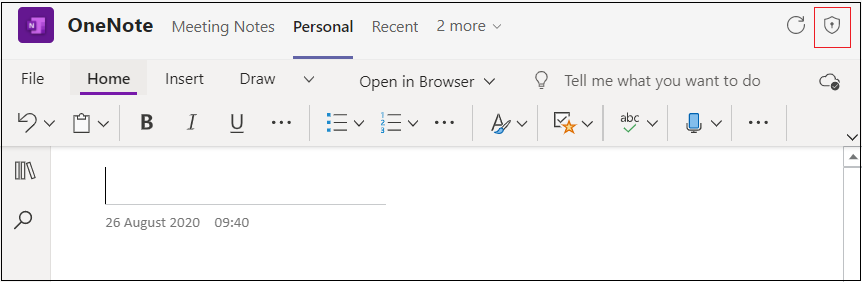
Chats, canal o pestañas de reunión: la opción Permisos de aplicación está disponible en la lista desplegable de la pestaña.
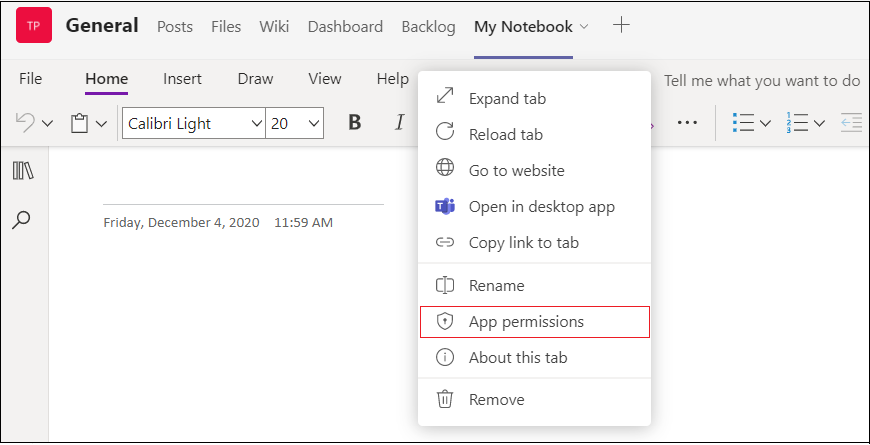
Una vez seleccionada la opción Permisos de aplicación, aparece un elemento emergente en el que el usuario puede habilitar el botón permisos.
Un usuario debe habilitar estos permisos en el explorador para que estos permisos surtan efecto. Después de que el usuario cambie los permisos del dispositivo de la aplicación en el explorador, se le pedirá que vuelva a cargar la aplicación en Teams.
Importante
Debe hacer que los usuarios sepan dónde ir para habilitar estos permisos de aplicación en Teams.
Recomendación
La aplicación teams que requiere permisos de dispositivo en el explorador debe mostrar instrucciones a los usuarios sobre dónde buscar y habilitar estos permisos en la interfaz de usuario de Teams. En función del contexto en el que se ejecute la aplicación, debe asegurarse de que las instrucciones apunten al usuario a la ubicación correcta para acceder a estos permisos. Los permisos difieren para aplicaciones personales, diálogos, pestañas en chats y canales o reuniones.
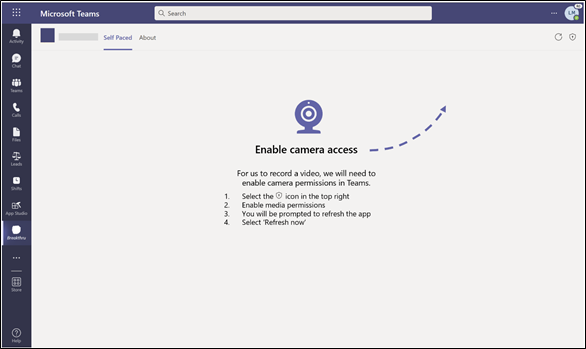
Ejemplo de código
| Ejemplo de nombre | Descripción | Node.js | Manifiesto |
|---|---|---|---|
| Permisos de dispositivo de la pestaña para el explorador | En el ejemplo se muestra cómo mostrar los permisos del dispositivo mediante el SDK de TeamsJS y las API del explorador. | View | View |
Guía paso a paso
Siga la guía paso a paso para conceder permiso de dispositivo de pestaña en Teams.